Cách đồng bộ âm thanh và video trong Premiere
Trong làm phim, ngoài micro thu âm của camera, đôi khi chúng ta còn phải kết hợp thêm thiết bị khác (máy ghi âm, điện thoại) để chất lượng thu âm được tốt hơn. Ví dụ bạn phỏng vấn nhân vật trong bối cảnh quá ồn ào mà không có micro rời. Lúc này có một mẹo, đó là bạn sử dụng chiếc smartphone của mình như một nguồn thu âm thứ hai để sát miệng của nhân vật giúp thu giọng nói được rõ hơn.
Tuy nhiên, sau khi sao chép tất cả các file video và audio này vào máy dựng bạn gặp vấn đề không thể khớp được âm thanh thu từ smartphone với âm thanh, hình ảnh của camera. Điều này có thể dẫn tới các hiện tượng lệch âm thanh (miệng nhân vật nói trước, tiếng phát ra sau hoặc ngược lại).
Để xử lý vấn đề này, bạn phải đồng bộ được âm thanh thu từ smartphone với âm thanh thu từ camera.
Cách 1: Bạn kéo track âm thanh thu từ smartphone xuống Timeline audio ngay dưới track âm thanh của file video quay từ camera. Sau đó click chuột phải vào thanh thước kẻ trên time line rồi chọn Time ruler numbers. Dựa vào thanh thước kẻ hiển thị thời gian vừa mở lên, bạn hãy nhìn sóng âm thanh và kéo cho 2 track âm thanh khớp với nhau.
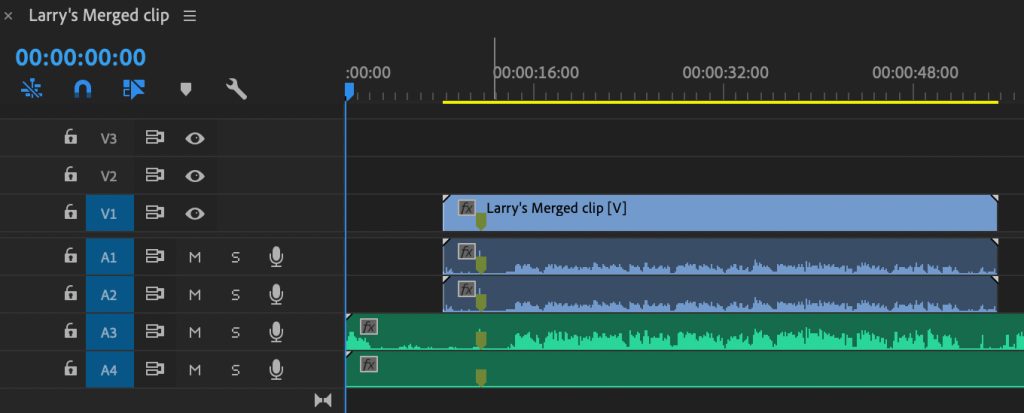
Tuy nhiên, cách làm thủ công này rất nhọc và độ chính xác không cao. Do đó, chúng ta đi vào tìm hiểu cách thứ hai – tính năng tự động đồng bộ âm thanh rất tuyệt vời có trong Premiere.
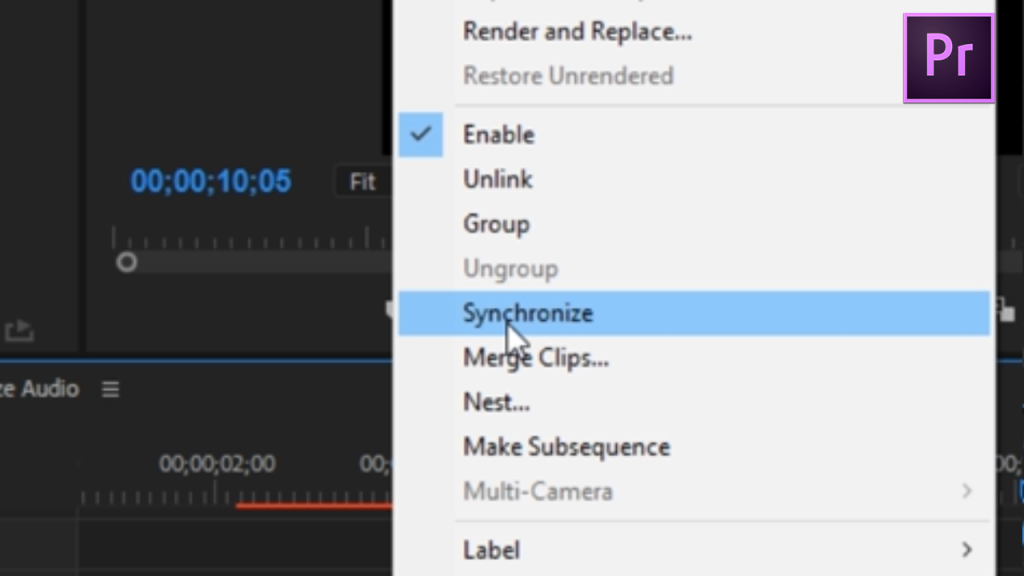
Cách 2: Bạn đặt 2 track âm thanh cạnh nhau. Quét con trỏ chuột để chọn cả 2 track. Click chuột phải rồi chọn Synchronize. Một hộp thoại hiện lên, bạn bấm ok là phần mềm sẽ tự động đồng bộ cho bạn.
Sau khi đồng bộ, bạn hãy nghe thử xem âm thanh đã khớp chưa. Để tránh bị sai lệch khi dựng, bạn có thể click chuột phải chọn tính năng “Group” để liên kết chúng lại với nhau. Hoặc cũng có thể xóa bỏ file âm thanh thu từ camera, để giữ lại file thu âm tốt.
Với phương pháp này, bạn cũng có thể áp dụng để đồng bộ video được quay từ nhiều camera khác nhau. Sau đó kết hợp với tính năng dựng multicam để có được video với nhiều góc quay sinh động khác nhau.